Tahoe 正在使用 iCloud 补丁与苹果的登录服务(iServices)配合工作。(目前仅支持 AMD)

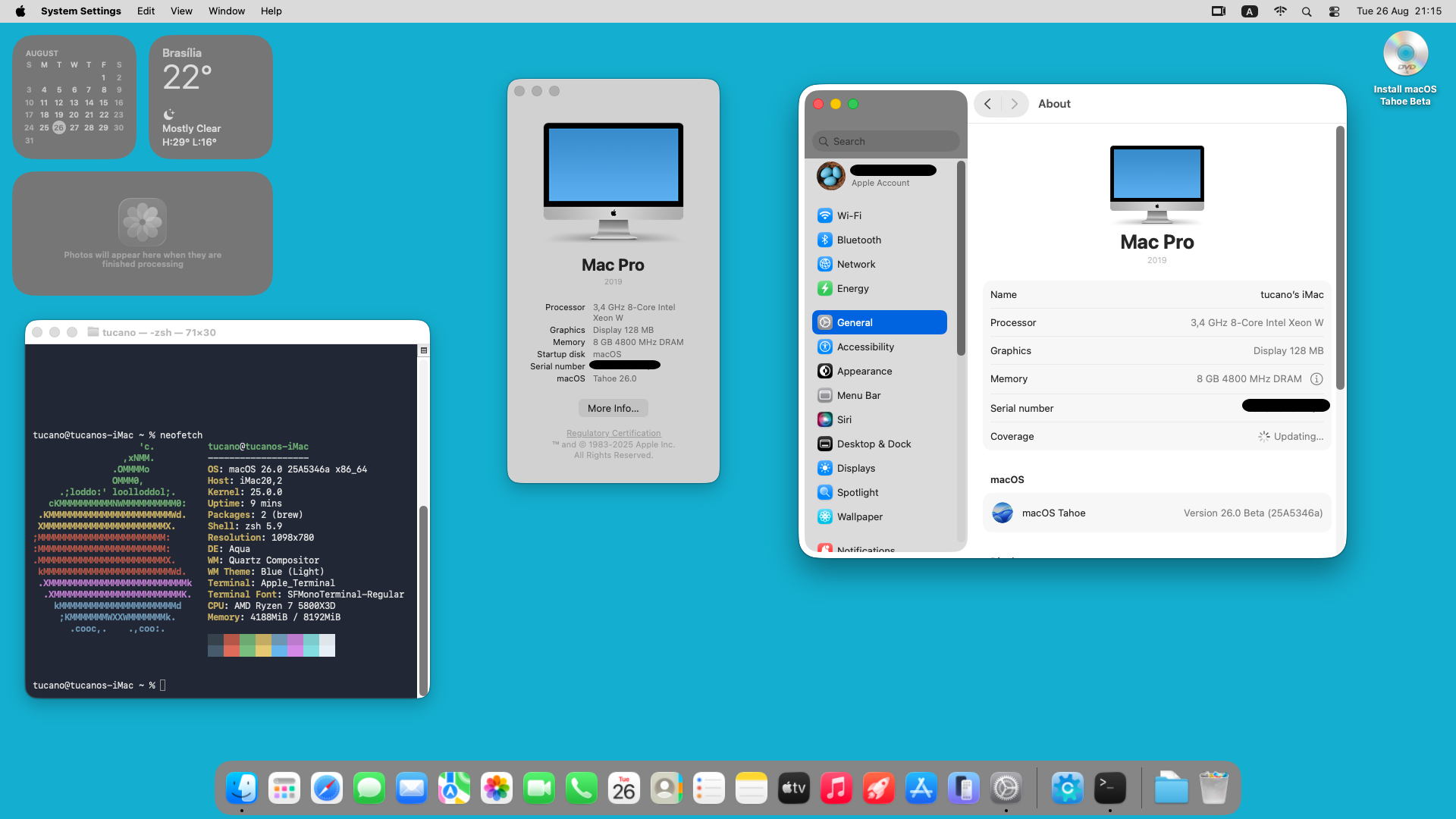
下载好上面的iso后,解压合并成一个iso。并下载下面压缩包(macOS_Opencore_Tahoe_1.0.5_8_cores.zip)导入VMware虚拟机,其中包括了vmdk磁盘:
https://drive.google.com/uc?export=download&id=1rcdkbnHfn0uKmqXru236U5_dFADH-rg9
需要注意的是按照实际核心数配置完虚拟机再启动,这份配置仅在AMD设备上测试。不知道是不是苹果想抵制黑苹果,x86的macOS最后一版的安装并不是很顺畅。新的 Tahoe 应用程序菜单加载和显示应用的速度很慢!特别是在安装即将结束时,Mac 桌面出现之前,安装程序卡住并显示白屏。我重启了 Mac,它再次加载,出现了登录屏幕,且安装已完成。我不得不禁用 vmhide.kext,因为它无法正常工作。我升级到版本 2.0 后,Tahoe 再也无法启动。最后,我应用了 iCloud 补丁,让你可以使用 iServices(登录 Apple 服务如 iCloud、Apple Store 等)。
收起